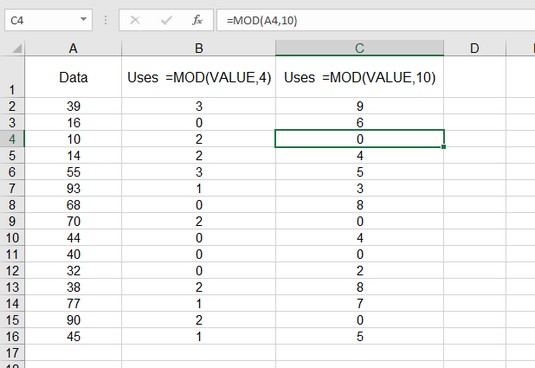La funció MOD d'Excel retorna la resta d'una operació de divisió entera. Aquesta resta s'anomena mòdul , d'aquí el nom de la funció. La funció MOD d'Excel té dos arguments: el nombre que es divideix i el nombre que s'utilitza per dividir el primer argument. El segon argument és el divisor. La sintaxi de la funció MOD d'Excel és la següent:
=MOD(nombre, divisor)
Aquests són exemples de la funció MOD:
=MOD(12,6) retorna 0.
=MOD(14,5) retorna 4.
=MOD(27,7) retorna 6.
=MOD(25,10) retorna 5.
=MOD(25,-10) retorna –5.
=MOD(15,675;8,25) retorna 7,425.
El valor retornat és sempre el mateix signe que el divisor.
Podeu utilitzar MOD per saber si un nombre és parell o senar. Si simplement feu servir un número 2 com a segon argument, el valor retornat serà 0 si el primer argument és un nombre parell i 1 si no ho és.
Però què té de genial això? Només pots mirar un número i dir si és parell o senar. El poder de la funció MOD és evident quan esteu provant una referència o una fórmula, com ara =MOD(D12 - G15,2). En un full de treball complex amb moltes fórmules, és possible que no pugueu saber quan una cel·la contindrà un nombre parell o senar.
Fent això un pas més, la funció Excel MOD es pot utilitzar per identificar cel·les d'un full de treball que són múltiples del divisor.
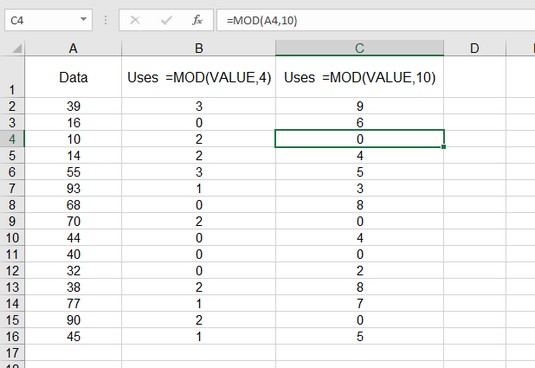
Ús de MOD per trobar valors específics.
La fila 1 del full de treball de la imatge anterior mostra exemples de les fórmules que s'introdueixen a les files successives de les columnes B i C, a partir de la segona fila. La columna A conté números que es provaran amb la funció MOD. Si busqueu múltiples de 4, la funció MOD té 4 com a divisor, i quan un valor és múltiple de 4, MOD retorna 0. Això és evident quan compareu els nombres de la columna A amb els valors retornats a la columna. B.
S'utilitza el mateix enfocament a la columna C, només que aquí el divisor és 10, de manera que s'estan provant múltiples de 10 a la columna A. Quan apareix un 0 a la columna C, el nombre associat a la columna A és múltiple de 10.
D'aquesta manera, podeu utilitzar la funció MOD d'Excel per trobar valors significatius en un full de treball.